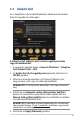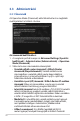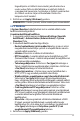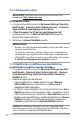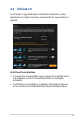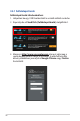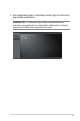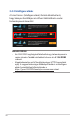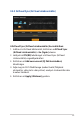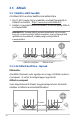User's Manual
Table Of Contents
- 1 A vezeték nélküli router megismerése
- 2 A hardver üzembe helyezése
- 3 Az általános és A speciális beállítások konfigurálása
- 3.1 Bejelentkezés a web-alapú GUI-ba
- 3.2 Adaptív QoS
- 3.3 Adminisztráció
- 3.4 AiCloud 2.0
- 3.5 AiMesh
- 3.6 AiProtection
- 3.7 Tűzfal
- 3.8 Game (Játék)
- 3.9 Vendéghálózat létrehozása
- 3.10 IPv6
- 3.11 LAN
- 3.12 Network Map
- 3.13 Szülői felügyelet beállítása
- 3.14 Smart Connect
- 3.15 Rendszernapló
- 3.16 Traffic Analyzer
- 3.17 USB-alkalmazás
- 3.18 VPN
- 3.19 WAN
- 3.20 Vezeték nélküli
- 4 Segédprogramok
- 5 Hibaelhárítás
- Függelék
21
3.2 Adaptív QoS
Ez a szolgáltatás a fontosabb feladatok és alkalmazások számára
biztosít nagyobb sávszélességet.
A Adaptive QoS (Adaptív QoS) funkció engedélyezéséhez
tegye a következőket:
1. A navigációs panelen lépjen a General (Általános) > Adaptive
QoS (Adaptív QoS) > QoS.
2. Az Enable QoS (QoS engedélyezése) panelen kattintson az
ON (BE) gombra.
3. Válassza ki a konfigurációhoz a QoS típusát (Adaptív QoS,
Hagyományos QoS vagy Sávszélesség-korlátozó).
MEGJEGYZÉS
: A QoS típusának definícióját a QoS lapon tekintheti
meg.
4. Kattintson az Automatic setting (Automatikus beállítás)
ponton az automatikus optimális sávszélességhez, illetve a
Manual Setting (Kézi beállítás) ponton a feltöltési és letöltési
sávszélesség kézi beállításához.
MEGJEGYZÉS
: Érdeklődjön internetszolgáltatójánál a sávszélesség-
információkat illetően. A http://speedtest.net oldalon is egyszerűen
ellenőrizheti sávszélességét.
5. Kattintson az Apply (Alkalmaz) gombra.